wincc脚本解密方法
Wincc v7破解安装

wincc 7.0中文版安装方法标签:杂谈软件安装好之后大家最好重启下电脑,然后我们做2个步骤就可以了,视频比较麻烦的。
1,。
首先把硬狗破解文件覆盖下,(破解文件在G:\simatic wincc 7.0授权)破解USB硬狗具体操作方法如下:首先在任务管理器(打开点击ctrl+alt+delete)里查看一下,是否有CCLicenseService.exe进程在运行,如果有就先结束该进程,然后在C:\Program Files\Common Files\Siemens\BIN文件夹里找到CCLicenseService.exe文件(这是默认安装文件夹,如果您安装在其它分区,请在相应分区里找),将其重命名保存(如改为CCLicenseService0.exe或CCLicenseService-old.exe等),然后将附件同名文件放到该文件夹里即可。
现在运行WINCC试试有什么变化?当然,您需要先安装软授权,像其它版本一样。
如果运行有任何问题,可以将内存里的CCLicenseService.exe进程结束,然后恢复原文件即可。
安装方法:wincc v7.21、安装windows组件:Message Quering(消息队列) 和IIS2、用虚拟光驱装载ISO文件,运行WinCC_V70_SP2.exe3、出现安装程序的对话框后,不要按任何按钮4、在C盘根目录下,找临时文件夹C:\{NUMBERS-NUMBERS-....} 例如:{DFDBB8FE-7426-454A-937C-F8E9230F896A}5、在该文件夹内,找到Properties_SiWA.ini文件,用记事本打开,修改其中[Conditions] 段:原来为:[Conditions]Action1=ExtractAction1Condition=Condition1 AND Condition2 AND Condition3 (本行需要修改)Condition1 .... (本行删除)Condition2 .... (本行删除)Condition3 ..... (本行删除)修改后为:[Conditions]Action1=ExtractAction1Condition=然后存盘。
wincc常用C脚本
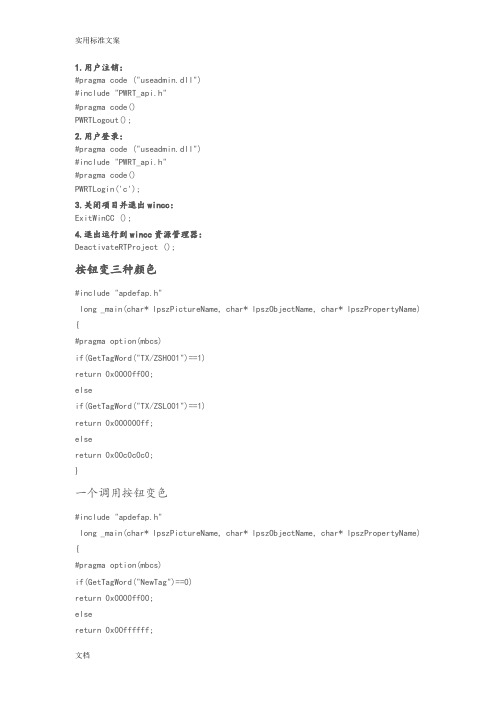
1.用户注销:#pragma code ("useadmin.dll")#include "PWRT_api.h"#pragma code()PWRTLogout();2.用户登录:#pragma code ("useadmin.dll")#include "PWRT_api.h"#pragma code()PWRTLogin('c');3.关闭项目并退出wincc:ExitWinCC ();4.退出运行到wincc资源管理器:DeactivateRTProject ();按钮变三种颜色#include "apdefap.h"long _main(char* lpszPictureName, char* lpszObjectName, char* lpszPropertyName) {#pragma option(mbcs)if(GetTagWord("TX/ZSH001")==1)return 0x0000ff00;elseif(GetTagWord("TX/ZSL001")==1)return 0x000000ff;elsereturn 0x00c0c0c0;}一个调用按钮变色#include "apdefap.h"long _main(char* lpszPictureName, char* lpszObjectName, char* lpszPropertyName) {#pragma option(mbcs)if(GetTagWord("NewTag")==0)return 0x0000ff00;elsereturn 0x00ffffff;}5.结束监控并关闭计算机(会弹出确认对话框)HWND hWnd = NULL;//Author:Smartsysint iRet;hWnd = FindWindow(NULL,"WinCC-运行系统 - ");iRet=MessageBox(hWnd,"结束监控并关闭计算机","关闭操作站",MB_YESNO|MB_ICONWARNING|MB_APPLMODAL);if(iRet==IDYES)DMExitWinCCEx (DM_SDMODE_POWEROFF);6.点击事件弹出对话框,通过点击弹出对话框的确定和取消按钮实现对变量的置位或取消: int r;r=MessageBox(NULL, "YES为开,NO为关", "确定开命令:", MB_YESNO |MB_SYSTEMMODAL); if (r==IDYES)SetTagBit("TAGNAME",TRUE);elseSetTagBit("TAGNAME",FALSE);7.开显示关显示:(要在内部变量中建立三个二进制变量COLSE_DISPLAY、DISPLAY_NO和DISPLAY_COMMENT)// Funktion: Bit in Doppelwort setzen;if (GetTagBitWait("COLSE_DISPLAY")==1 ){SetTagBit("COLSE_DISPLAY",0);SetTagBit("DISPLAY_NO",0); //Return-Type: BOOLSetTagBit("DISPLAY_COMMENT",0);}else{SetTagBit("COLSE_DISPLAY",1);SetTagBit("DISPLAY_NO",1); //Return-Type: BOOLSetTagBit("DISPLAY_COMMENT",0);}8.开阀确认:BOOL a;a=GetTagBit("30T制水启动"); //Return-Type :short intif (a==0){if(MessageBox(NULL,"真的要启动制水吗?","操作提示",MB_YESNO|MB_ICONQUESTION|MB_SETFOREGROUND|MB_SYSTEMMODAL) == 6){ SetTagBit("30T制水启动",1);//Return-Type :BOOL}}else{if(MessageBox(NULL,"真的要停止制水吗?","操作提示",MB_YESNO|MB_ICONQUESTION|MB_SETFOREGROUND|MB_SYSTEMMODAL) == 6){ SetTagBit("30T制水停止",1);}}9.将WinCC运行画面最小化HWND WinCCHwnd;WinCCHwnd=FindWindow(NULL,"WinCC-Runtime - "); //如果运行语言为英文if (WinCCHwnd==0) WinCCHwnd=FindWindow(NULL,"WinCC-运行系统 - "); //如果运行语言为中文CloseWindow(WinCCHwnd);10.显示或不显示(其中hiddVtext为内部的二进制变量)if(GetTagBit("hiddVtext")==0) //Return-Type: BOOL{SetTagBit("hiddVtext",TRUE); //Return-Type: BOOL//Return-Type: BOOL}else{SetTagBit("hiddVtext",FALSE);}10.打开编辑画面的脚本#pragma option(mbcs)#ifdef RUN_ON_WEBNAVIGATOR#elseHWND hExplorerWindow= NULL;HWND hRuntimeWindow= NULL;hExplorerWindow= FindWindow("WinCCExplorerFrameWndClass",NULL);hRuntimeWindow= FindWindow("PDLRTisAliveAndWaitsForYou",NULL);if(hExplorerWindow){ShowWindow(hExplorerWindow, SW_MINIMIZE); // This entry is only necessary for Windows 2000ShowWindow(hExplorerWindow, SW_SHOWNORMAL);SetForegroundWindow(hExplorerWindow);}elseprintf("rn SetForeground failed");#endif11.如何在WINCC中制作一个保持型按钮方法1:if( GetTagBit("M10") )SetTagBit("M10",0);elseSetTagBit("M10",1);方法2:SetTagBit("M1.0",(SHORT)!GetTagBit("M1.0"));求反指令,如果为1点击变为0,如果为0点击变为1方法3:或者做两个按钮,按钮一:显示,直接连接m1.0,是--不显示,否--显示。
wincc7.0破解详细安装说明

零六精品软件专店制作Wincc 7.0 SP3 中文版安装说明:安装此软件前请先关闭360等。
(或者是别的电脑防护软件一定要关闭)此软件有2种安装方法,一种是光盘发送的,这种插入光盘后即可直接安装。
我们下面所说的方法主要是针对软件下载后解压安装的。
下载完,双击WinCC_V70_SP3_ASIA.rar进行解压,(解压到英文目录,即解压后的文件夹,从根目录开始看起不要有一个汉字,有的话删掉)首先应该安装消息队列如何在干净Windows 7 64位旗舰版(未安装过wincc 7.0 )下安装此软件:1、安装windows组件:Message Quering(消息队列) and IIS到开始菜单--控制面板—程序和功能—打开或关闭windows功能,出现下图,到最后的消息对列打勾即可勾选好,MSMQ服务器,点击确定。
2、然后运行解压出来里的setup.exe文件(双击文件,这就是运行了)3出现了下图,这时候千万不要点击任何按钮了4、全盘搜寻Properties_SiWA.ini文件,(到开始—搜索---复制Properties_SiWA.ini—粘贴---点击搜索)5、搜索到Properties_SiWA.ini文件后,用记事本打开(右键—打开方式----点击记事本即可)修改其中[Conditions] 段:原来为:(看下图:)改为:[Conditions] Action1=(即把下图红框内的内容删除就可)然后点击退出,保存即可。
6、回到不让您动任何按钮的画面,点击安装,即可正常安装WinCC 7.0 SP3出现下图时候需要改一下文件名:改成:c:\wincc7.0 sp3, 继续点击下一步出现一个解压的画面,等它解压完后会跳出一个需要重启电脑的对话框,重启即可。
重启后,到C盘,找到刚刚改名字的文件夹:即c:\wincc7.0 sp3,双击进入,找到steup.exe,双击点击安装,就可一直点击下一步,出现下图时。
WINCC_登录与注销修改当前用户的密码
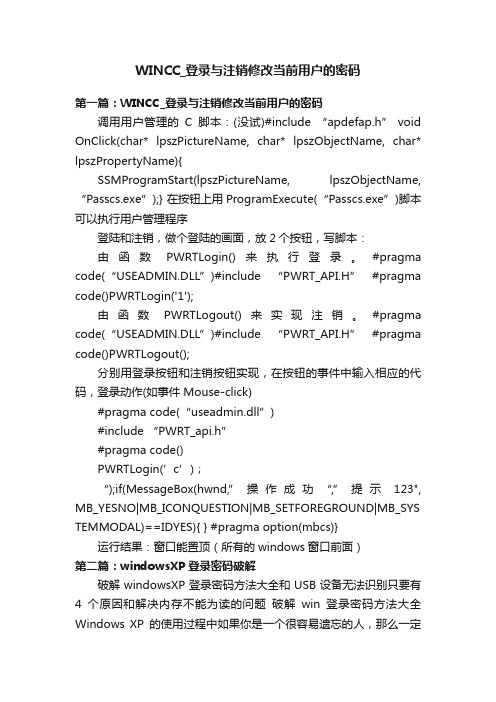
WINCC_登录与注销修改当前用户的密码第一篇:WINCC_登录与注销修改当前用户的密码调用用户管理的C脚本:(没试)#include “apdefap.h” void OnClick(char* lpszPictureName, char* lpszObjectName, char* lpszPropertyName){SSMProgramStart(lpszPictureName, lpszObjectName, “Passcs.exe”);} 在按钮上用ProgramExecute(“Passcs.exe”)脚本可以执行用户管理程序登陆和注销,做个登陆的画面,放2个按钮,写脚本:由函数PWRTLogin()来执行登录。
#pragma code(“USEADMIN.DLL”)#include “PWRT_API.H” #pragma code()PWRTLogin('1');由函数PWRTLogout()来实现注销。
#pragma code(“USEADMIN.DLL”)#include “PWRT_API.H” #pragma code()PWRTLogout();分别用登录按钮和注销按钮实现,在按钮的事件中输入相应的代码,登录动作(如事件 Mouse-click)#pragma code(“useadmin.dll”)#include “PWRT_api.h”#pragma code()PWRTLogin(’c’);“);if(MessageBox(hwnd,”操作成功“,”提示123", MB_YESNO|MB_ICONQUESTION|MB_SETFOREGROUND|MB_SYS TEMMODAL)==IDYES){ } #pragma option(mbcs)}运行结果:窗口能置顶(所有的windows窗口前面)第二篇:windowsXP登录密码破解破解windowsXP登录密码方法大全和USB设备无法识别只要有4个原因和解决内存不能为读的问题破解win登录密码方法大全Windows XP的使用过程中如果你是一个很容易遗忘的人,那么一定不要忘记在第一次设置密码的同时创建一张可以恢复Windows XP中的账户密码的启动盘,它可以让你免去格式化硬盘的烦恼。
wincc按钮通过脚本更改的方法

wincc按钮通过脚本更改的方法最近才发现用脚本真的可以让画面更加高大上一点,本来想做个做个文档,但真的是做不出来就再下面总结一下用法把:拿提示文本举例吧,提示文本是把鼠标放到上面有相应的提示,我们可以通过VB函数修改比如打我们这个设备达到允许条件然后这个文本提示允许,也可以控制它的颜色让按钮更加明显(修改颜色我不知道为什么必须用VBGreen的方式而RGB(200,0,0)的方式不可以,所以有知道的顺便解答一下)''按钮文本ScreenItems("按钮1").Text="启动"''按钮字体大小ScreenItems("按钮1").FontSize=20''按钮字体样式ScreenItems("按钮1").FontName="隶书"''按钮粗体样式ScreenItems("按钮1").FontBold=True''按钮加下划线样式ScreenItems("按钮1").FontUnderline=True''按钮斜体样式ScreenItems("按钮1").FontItalic=True''按钮字体颜色ScreenItems("按钮1").ForeColor=vbGreen''按钮文本的字体 是否自适应大小ScreenItems("按钮1").AdaptBorder=False''按钮是否可见ScreenItems("按钮1").Visible=True''按钮的背景颜色ScreenItems("按钮1").BackColor=vbYellow''按钮背景的闪烁ScreenItems("按钮1").backflashingenabled=False ''按钮的文本闪烁ScreenItems("按钮1").FlashForeColor=False''按钮的提示文本ScreenItems("按钮1").ToolTipText="1#电机"''按钮的填充图案(根据手册设置该值) ScreenItems("按钮1").FillStyle=131077''按钮操作权限(0不可以操作,1可以操作) ScreenItems("按钮1").enabled=False''按钮的高ScreenItems("按钮1").Height=150''按钮的宽ScreenItems("按钮1").Width=150''按钮的XScreenItems("按钮2").Left=350''按钮的YScreenItems("按钮2").Top=350''按钮的线宽ScreenItems("按钮1").BorderWidth=1''按钮的线型ScreenItems("按钮1").BorderStyle=2''按钮的3D边框厚度ScreenItems("按钮2").BackBorderWidth=5''按钮的3D边框颜色ScreenItems("按钮2").BorderColorTop=vbRed''按钮的3D阴影颜色ScreenItems("按钮2").BorderColorBottom=vbYellow。
wincc 全套脚本总结
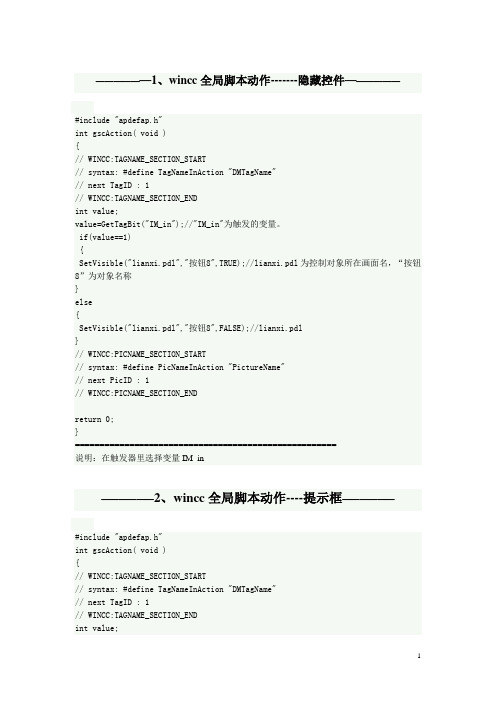
} -------------------------------------
——————6、时间同步——————
void SetCpuTime() { #pragma code("kernel32.dll"); void GetLocalTime(SYSTEMTIME *lpst); #pragma code(); SYSTEMTIME time BOOL ret; //printf("Start function SetCpuTime\r\n"); GetLocalTime(&time); ret= SetTagMultiWait("%d%d%d%d%d%d%d",
"data_FLAG",1
) }
-------------------------------------
——————7、对话框调用——————
BOOL A; BOOL B; HWND hwnd=NULL; int RetMsg; A=GetTagBit("TJ_ANNIU"); //Return-Type: BOOL hwnd=FindWindow(NULL,"WinCC-运行系统 - "); if (A==0)
MB_OK|MB_SYSTEMMODAL|MB_SETFOREGROUND); SetTagBit("TJ_ANNIU",0);
} else B=0; } else { } ------------------------------------------
——————8、声音报警——————
#pragma code("Winmm.dll") VOID WINAPI PlaySoundA(char* pszSound,char* hmode,DWORD dwflag); #pragma code()
wincc 7.0sp2破解硬狗安装说明

WinCC_V70_SP2_ASIA_download.z05
解压后有4个文件:
WinCC_V70_SP2.exe
WinCC_V70_SP2_01
WinCC_V70_SP2_02
WinCC_V70_SP2_03
如何在干净Windows 7(未安装过wincc 7.0 )下安装:
也可能在D盘,E盘等的根目录,你可以全盘搜寻Properties_SiWA.ini文件,
5、在该文件夹内,找到Properties_SiWA.ini文件,用记事本打开,修改其中 [Conditions] 段:
原来为:
[Conditions]
Action1=Extract
Action1Condition=Condition1 AND Condition2 AND Condition3 <modify string
1、安装windows组件:Message Quering(消息队列) and IIS
2、 运行 WinCC_V70_SP2.exe
3、安装程序的对话框内不要按任何按钮
4、在C盘根目录下,找临时文件夹 C:\{NUMBERS-NUMBERS-....} 例如: {DFDBB8FE-7426-454A-937C-F8E9230F896A}
CCProjectMgrCht.lng 改成 CCProjectMgrdeu.lng
五个全部改完,下面正式授权了
ቤተ መጻሕፍቲ ባይዱ
改完名,
跟正常的授权一样就行
ren e:\Program Files\Siemens\winCC\BIN\CCExpMsgChs.lng CCExpMsgdeu.lng
破解说明

安装说明破解说明破解文件中有以下几行代码,默认指向的硬盘盘符是C盘如果的WINCC不是安装在C盘,请打开"Wincc亚洲版硬件狗破解程序.bat"将以下几行代码的盘符更改为正确的盘符即可。
ren "c:\Program Files\Siemens\WinCC\bin\CCExpMsgChs.lng" "CCExpMsgdeu.lng"ren "c:\Program Files\Siemens\WinCC\bin\CCExpMsgCht.lng" "CCExpMsgita.lng"ren "c:\Program Files\Siemens\WinCC\bin\CCExpMsgJpn.lng" "CCExpMsgesp.lng"ren "c:\Program Files\Siemens\WinCC\bin\CCExpMsgKor.lng" "CCExpMsgfra.lng"ren "c:\Program Files\Siemens\WinCC\bin\CCProjectMgrCht.lng" "CCProjectMgrdeu.lng"打开"Wincc亚洲版硬件狗破解程序.bat"文件的方法不是双击,是在文件上点右键,在弹出的菜单中选择编辑即可打开。
WIN7中运行破解时请在文件上点右键选择以管理员身份运行。
用破解后的WinCC亚洲版打开以前中文编辑项目设置方法如下1、打开WinCC计算机属性选项卡;2、运行时的语言设置改为中文;3、运行时的默认语言改为中文;4、重新启动WinCC即可;。
